Microsoft OneNote je zmogljivo orodje za organizacijo beležk, ki pa ponuja tudi praktične možnosti izvoza. Če želite deliti vsebine iz OneNote z drugimi ali jih shraniti v drugo obliko, ste tukaj pravilno. Ta navodila bodo korak za korakom pokazala, kako izvoziti strani, odseke ali celotne beležnice iz OneNote, bodisi kot dokument Word ali PDF.
Najpomembnejša spoznanja
- Lahko izvozite strani, odseke ali celotne beležnice v različne datotečne formate.
- Najpogostejši formati so Microsoft Word (.docx) in PDF.
- Postopek izvoza je enostaven in poteka preko menija "Datoteka" v OneNote.
Korak za korakom vodič
Najprej odprite Microsoft OneNote in se premaknite na stran, ki jo želite izvoziti. Kliknite na vrhnji meni na Datoteka.
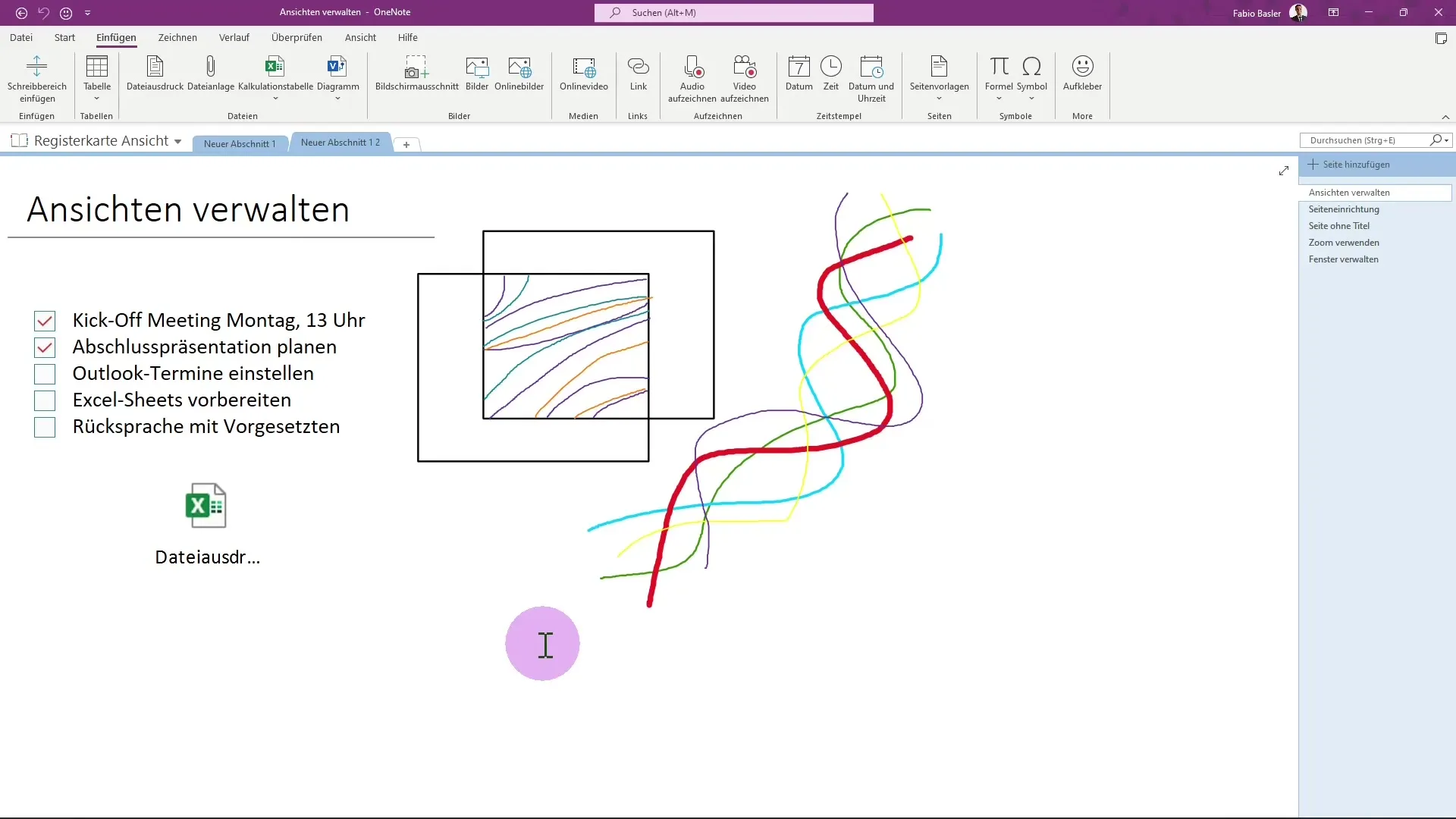
V odprtem meniju izberite Izvozi. Tukaj imate več možnosti, odvisno od tega, ali želite izvoziti posamezno stran, odsek ali celotno beležnico.
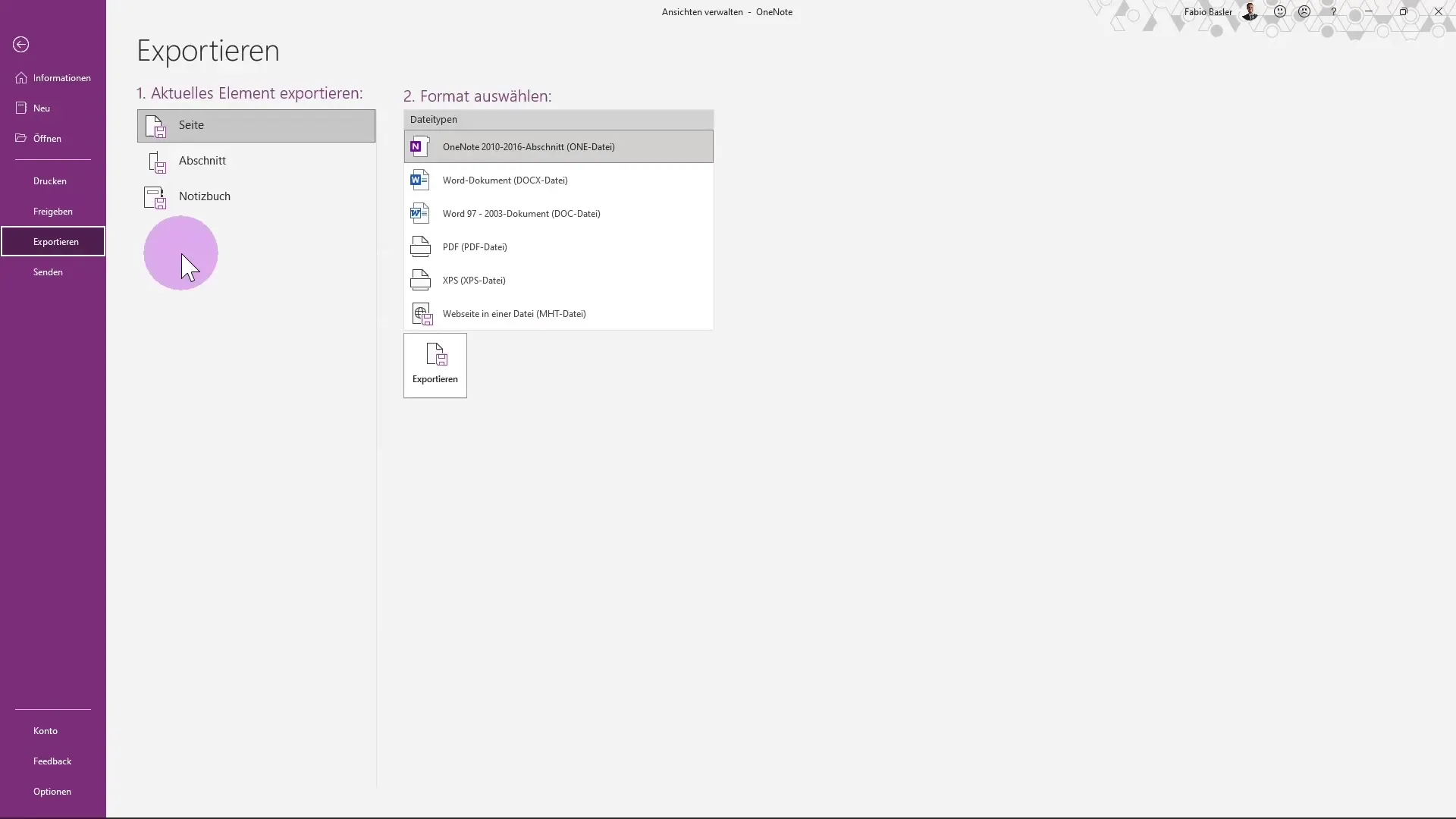
Za ta primer se osredotočamo na izvoz posamezne strani. Izberete možnost Stran iz razpoložljivih formatov za izvoz.
Sedaj lahko izberete želeni datotečni format. OneNote vam omogoča, da vsebino shranite kot datoteko Word ali v drugih formatih, kot je PDF.
Recimo, da se odločite za format Word. Kliknite na Word ali Docx, nato pa na gumb Izvozi.
Odpri se okno Raziskovalca datotek, kjer lahko izberete ciljni mapo. Izberite namizje ali drugo mapo, v kateri želite shraniti datoteko.
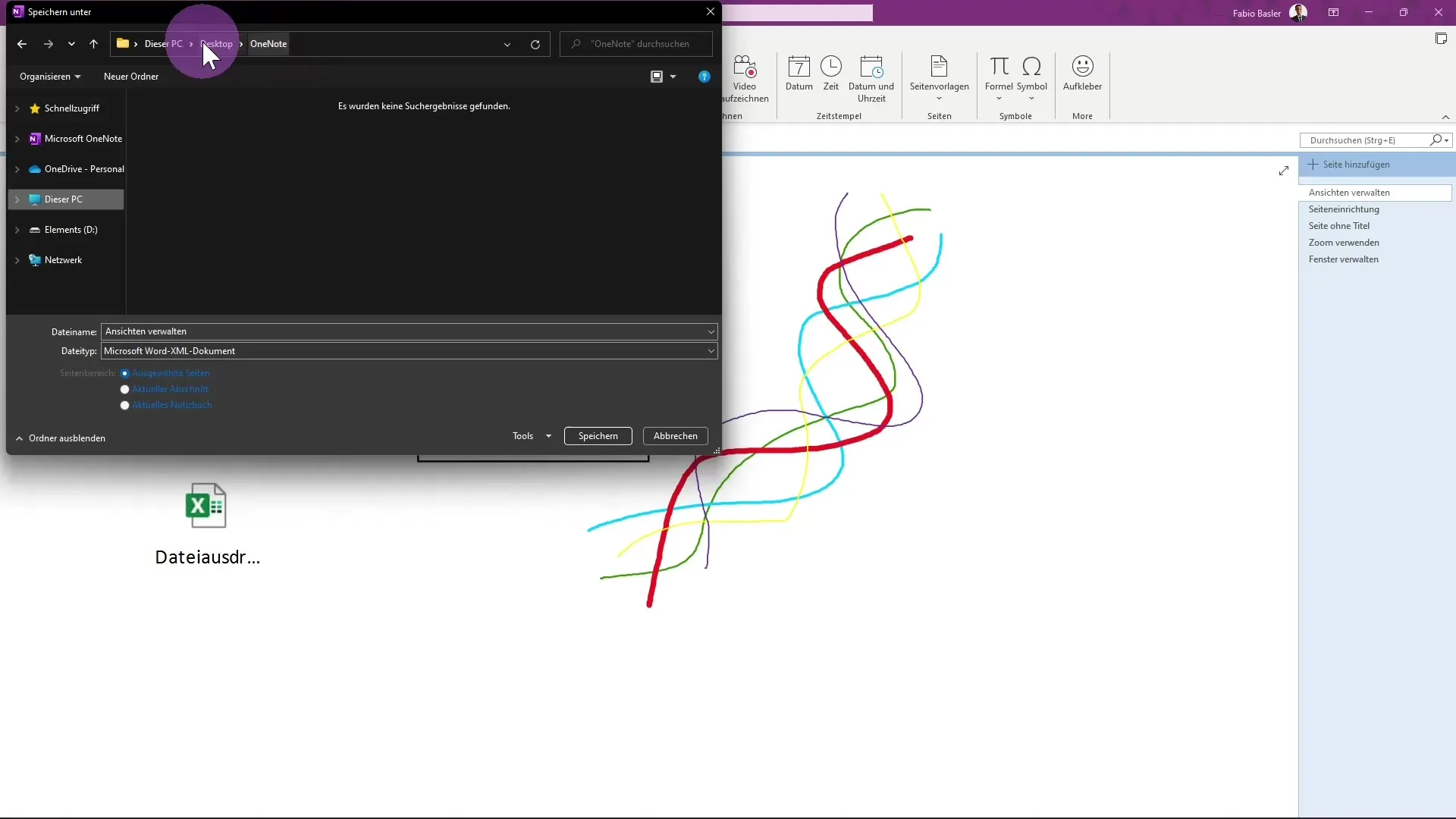
Ko izberete mesto shranjevanja, kliknite Shrani. Datoteka bo shranjena v navedeni mapi in jo lahko neposredno odprete tam.
Za zagotovitev uspeha izvoza odprite novo ustvarjeno datoteko Word. Dokument lahko odprete z dvoklikom ali s pritiskom na tipko Enter.
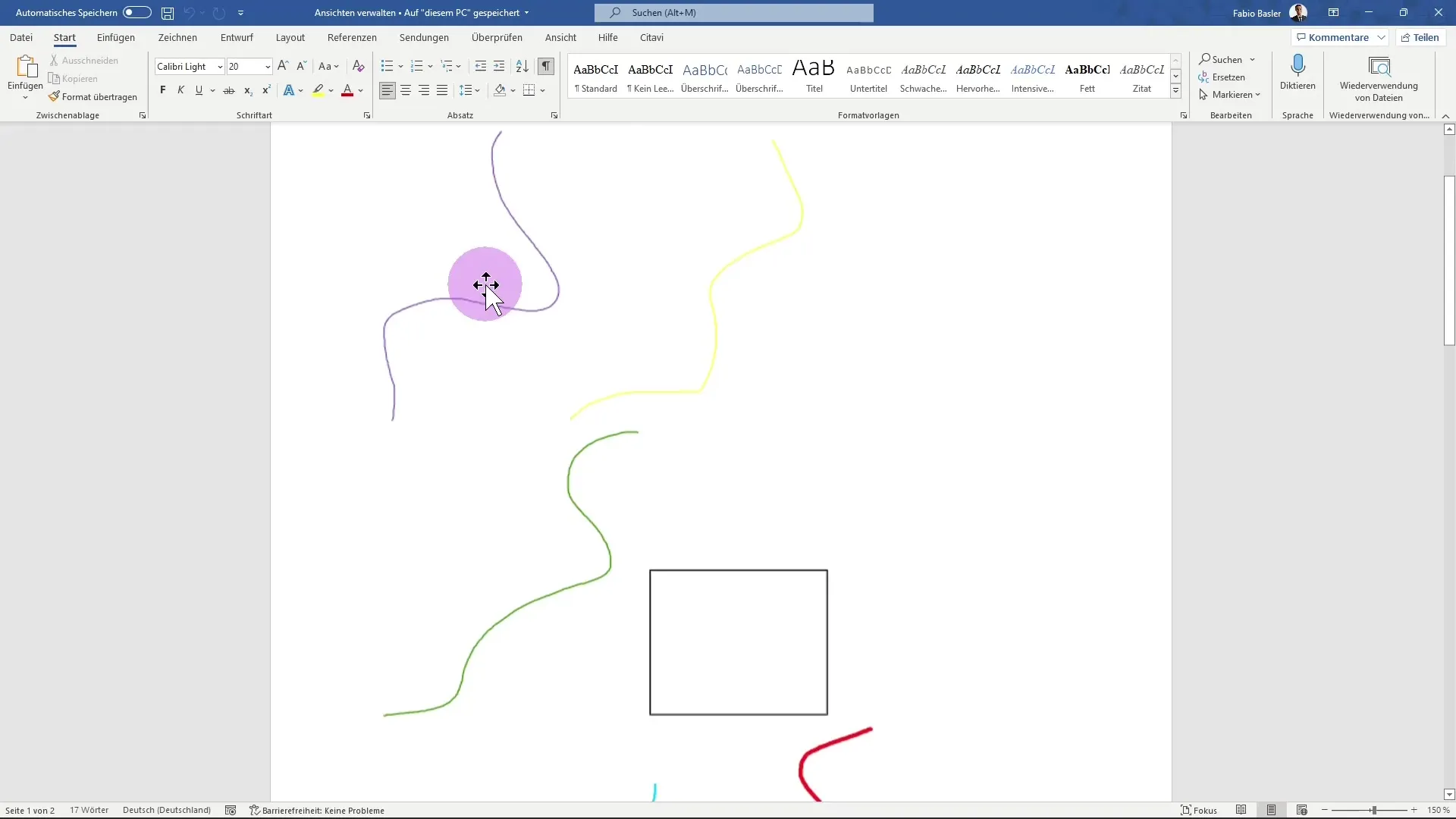
Ko odprete datoteko, bi morali najti vse beležke in risbe, ki ste jih ustvarili v OneNotu. To kaže, da je izvoz deloval pravilno.
Če želite preizkusiti še druge formate, se vrnite v meni Datoteka in ponovno pojdite na Izvozi. Poleg Worda lahko izberete tudi format PDF.
Izberite PDF iz razpoložljivih možnosti. Potrdite mesto shranjevanja kot prej, da tudi tam shranite datoteko PDF.
Po shranitvi PDF se premaknite v izbrano mapo in odprite datoteko PDF, da se prepričate, da je bilo vse pravilno izvoženo.
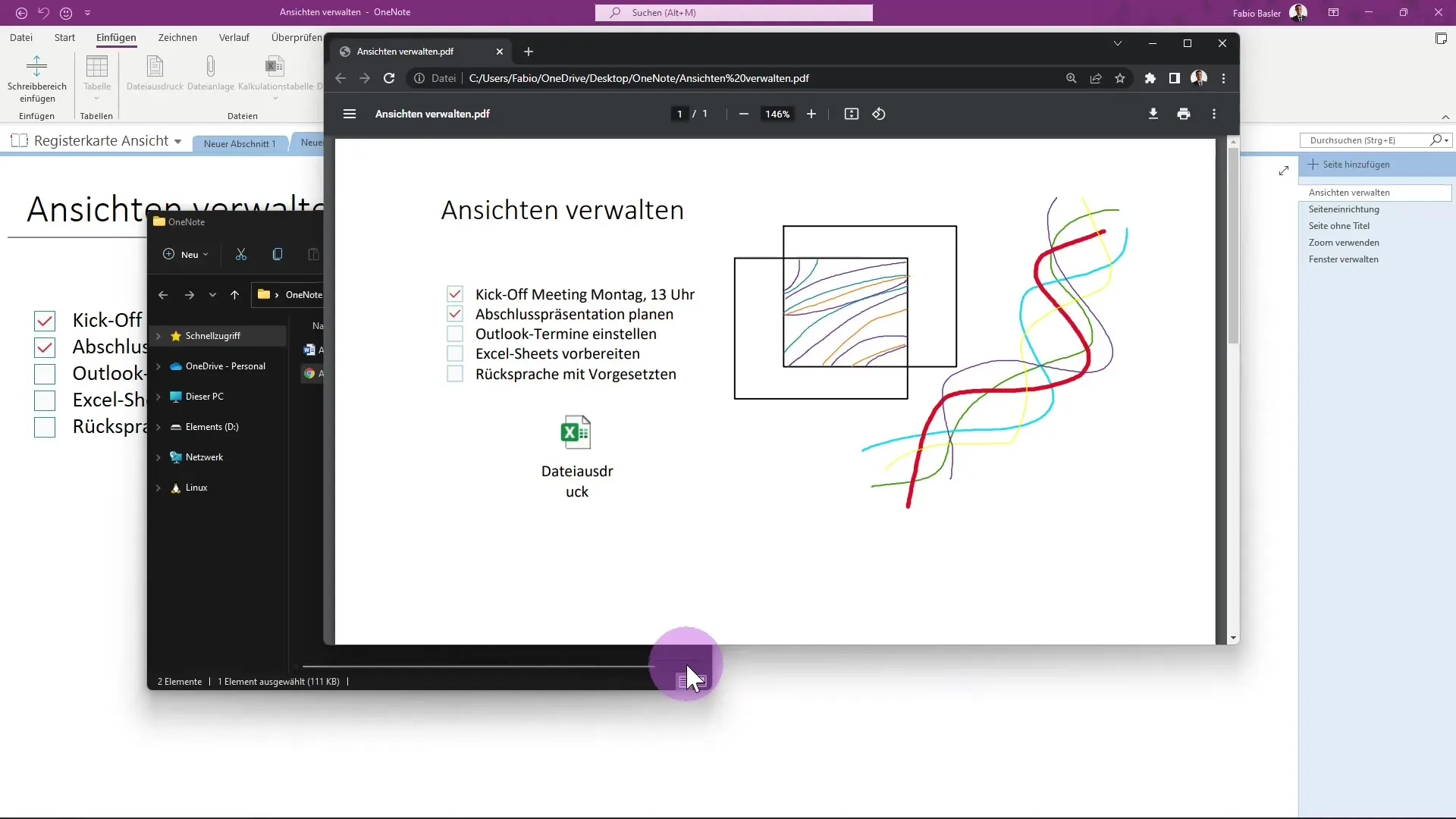
Poleg Worda in PDF ponuja OneNote tudi možnost izvoza v druge formate, kot so XPS ali MHT za spletne strani.
Povzetek
V tem vodiču ste se naučili, kako izvoziti strani, odseke ali celotne beležnice iz Microsoft OneNote. Ali v obliki dokumenta Word ali PDF, funkcija izvoza je preprosta in vam omogoča, da shranite ali delite svoje beležke v različnih formatih.
Pogosto zastavljena vprašanja
Kako izvozim posamezno stran v OneNotu?Pojdite na Datoteka > Izvozi in izberite možnost "Stran" ter želeni format.
Ali lahko izvozim več strani hkrati?Da, lahko izberete celoten odsek ali celotno beležnico, da izvozite vse hkrati.
Kateri datotečni format je najboljši za urejanje besedila?Format Worda (.docx) je dober, če želite nadalje urejati besedilo.
Kako lahko preverim, ali je bil izvoz uspešen?Po shranjevanju odprite izvoženo datoteko in preverite njeno vsebino.
Kateri so drugi izvozni formati, ki jih lahko uporabim?Poleg Worda in PDF lahko izvozite tudi datoteke XPS ali MHT.


